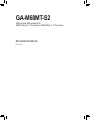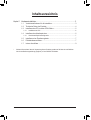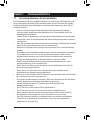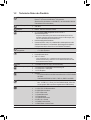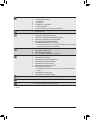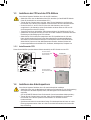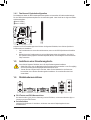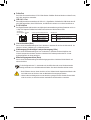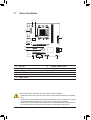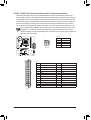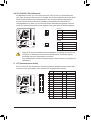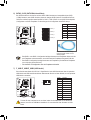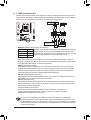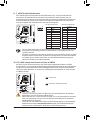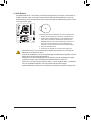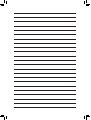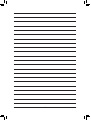GA-M68MT-S2
AM3-Sockel-Motherboard für
AMD Phenom™ II-Prozessor/ AMD Athlon™ II-Prozessor
Benutzerhandbuch
Rev. 1301

- 2 -
Inhaltsverzeichnis
Kapitel 1 Hardwareinstallation .......................................................................................3
1-1 Vorsichtsmaßnahmen für die Installation ......................................................... 3
1-2 Technische Daten des Produkts ....................................................................... 4
1-3 Installieren der CPU und des CPU-Kühlers ..................................................... 6
1-3-1 Installieren der CPU .................................................................................................6
1-4 Installieren des Arbeitsspeichers ...................................................................... 6
1-4-1 Dualchannel-Speicherkonguration ..........................................................................7
1-5 Installieren einer Erweiterungskarte ................................................................. 7
1-6 Rückblendenanschlüsse .................................................................................. 7
1-7 Interne Anschlüsse ........................................................................................... 9
* WeitereInformationenüberdieVerwendungdiesesProduktsentnehmenSiebittederausführlichen
VersionderBedienungsanleitung(Englisch)aufderGIGABYTE-Website.

- 3 - Hardwareinstallation
Kapitel 1 Hardwareinstallation
1-1 Vorsichtsmaßnahmen für die Installation
DasMotherboardenthältvieleempndlicheelektronischeSchaltungenundKomponenten,die
durchelektrostatischeEntladung(ESD)beschädigtwerdenkönnen.BittelesenSiesorgfältig
dasBenutzerhandbuchdurchundbefolgendienachstehendenAnweisungen,bevorSiedie
Installationbeginnen:
EntfernenoderbeschädigenSiedenMotherboard-S/N(Seriennummer)-Aufkleber •
odervomHändlerangebrachtenGarantieaufklebernicht.DieseAufklebersindfürdie
Garantiegültigkeiterforderlich.
TrennenSiedenComputerimmervomNetz,indemSiedasNetzkabelausderSteckdose •
herausziehen,bevorSiedasMotherboardoderandereHardwarekomponenteninstallieren
oder entfernen.
WennSieHardwarekomponentenmitdeninternenAnschlüssenamMotherboardverbinden, •
stellenSiebittesicher,dasssiefestundsicherverbundensind.
BerührenSiemöglichstnichtdieLeitungenoderAnschlüsse,wennSiedasMotherboard •
anfassen.
Esistratsam,eineAntistatik-Manschettezutragen,wennSieelektronischeKomponenten •
z.B.einMotherboard,eineCPUodereinSpeichermodulanfassen.WennSiekeine
Antistatik-Manschettehaben,dannhaltenSiebitteIhreHändentrockenundberühren
zuersteinenMetallgegenstand,umdieelektrostatischeLadungzuentladen.
LegenSiedasMotherboardaufeineAntistatik-Unterlageoderbelassenesinseiner •
Antistatik-Verpackung,bevoresinstalliertwird.
StellenSievordemEntfernendesStromkabelsvondemMotherboardsicher,dassdie •
Stromversorgungausgeschaltetist.
StellenSievordemEinschaltensicher,dassdieSpannungdesNetzteilbereits •
entsprechendIhrerNetzspannungeingestelltwurde.
StellenSievordemVerwendendesProduktssicher,dassalleKabelundStromanschlüsse •
Ihrer Hardwarekomponenten verbunden sind.
UmSchädenamMotherboardzuverhindern,dürfenkeineSchraubenmitdemSchaltkreis •
oderdenKomponentendesMotherboardsinBerührungkommen.
AufdemMotherboardoderimPC-GehäusedürfenkeineSchraubenoder •
Metallgegenständeliegen.
DerPCdarfnichtaufeineunebeneFlächegestelltwerden •
.
DerPCdarfnichtaneinemOrtmithohenTemperaturenaufgestelltwerden. •
Beim Einschalten des PCs während des Zusammenbaus ist mit Schäden an den PC- •
KomponentenundVerletzungenderamPCarbeitendenPersonzurechnen.
Wenn Sie bestimmte Installations- und Aufbauschritte nicht verstehen oder Bedenken •
hinsichtlichderVerwendungdesProduktshaben,ziehenSieeinenentsprechend
qualiziertenPC-Technikerhinzu.

Hardwareinstallation - 4 -
1-2 Technische Daten des Produkts
CPU UnterstützungfürAM3-Prozessoren:
Phenom™ II-Prozessor/ AMD Athlon™ II-Prozessore
(BesuchenSiedieWebsitevonGIGABYTE,umeineaktuelleListeder
unterstütztenCPUseinzusehen.)
Hyper Transport-Bus 2000 MT/s
Chipsatz NVIDIA
®GeForce7025/nForce630a
Arbeitsspeicher 2x1,5VDDR3DIMM-Steckplätzefürbiszu8Gbof
Systemarbeitsspeicher
* AufgrundderBeschränkungdesWindows32-BitBetriebssystemswirddie
tatsächlichangezeigteArbeitsspeichergrößewenigerals4Gbbetragen,wenn
mehrals4GbArbeitsspeicherinstalliertwerden.
Dualchannel-Speicherarchitektur
UnterstütztDDR31333(O.C.)/1066/800MHzArbeitsspeichermodule
(AktuelleInformationenzuunterstütztenSpeichergeschwindigkeiten
undSpeichermodulenndenSieaufderGIGABYTE-Website.)
Grakkarteaufder
Hauptplatine
ImChipsatzintegriert:
- 1 x D-Sub-Anschluss
Audio RealtekALC888BCodec
HochauösendesAudio
2/4/5.1/7.1-Kanal
* FürdieKongurationdes7.1-AudiokanalswirdeinHD-Audiomodulander
Gerätevorderseitebenötigt;außerdemmussdieMehrkanalaudiofunktionüber
den Audiotreiber aktiviert werden.
LAN 1xRealtekRTL8211CL-Chip(10/100/1000Mbit)
Erweiterungssteckplätze 1xPCIExpressx16-SteckplatzmitAuslastungx16
2 x PCI Express x1-Steckplatz
1 x PCI-Steckplatz
Speicherschnittstelle Chipsatz:
- 4xSATA-Anschlüssemit3Gb/sunterstützenbiszu4SATA-Geräte
mit3Gb/s
- UnterstütztSATARAID0,RAID1,RAID10,RAID5undJBOD
USB Chipsatz:
- Max.10USB2.0/1.1-Ports(4aufderGeräterückseite,6überdie
andieinternenUSB-AnschlüsseangebundenenUSBBrackets)
Interne Anschlüsse 1x24-Pol.ATX-Netzteilanschluss
1 x 4-Pol. ATX 12V-Stromanschluss
4xSATA3Gb/s-Anschluss
1xCPU-Lüftersockel
1 x Systemlüftersockel
1 x Fronttafelsockel
1 x Fronttafel-Audiosockel
3 x USB 2.0/1.1-Sockel
1 x Parallel-Port-Anschluss
1xCMOS-Daten-Löschen-Taste

- 5 - Hardwareinstallation
Rückblendenanschlüsse 1 x PS/2-Tastaturanschluss
1 x PS/2-Mausanschluss
1 x D-Sub-Port
1 x serial port
4 x USB 2.0/1.1 Anschlüsse
1xRJ-45-Anschluss
3xAudioanschlüsse(LineIn/LineOut/Mikrofon)
E/A-Controller iTEIT8720chip
Hardwareüberwachung Systemspannungserkennung
CPU/System-Temperaturerkennung
CPU/SystemLüftergeschwindigkeits-Erkennung
WarnungvorÜberhitzungvonCPU/System
WarnungbeiCPU/System-Lüfterfehler
GeschwindigkeitskontrollefürCPU-Lüfter
* ObdieKontrollfunktionderCPU-Lüftergeschwindigkeitunterstütztwird,hängt
vondemCPU-Kühlerab,denSieinstallieren.
BIOS 2x8Mbitash
LizenziertesAWARDBIOS
UnterstützungfürDualBIOS
™
PnP1.0a,DMI2.0,SMBIOS2.4,ACPI1.0b
Sonderfunktionen Unterstützungfür@BIOS
UnterstützungfürQ-Flash
UnterstützungfürXpressBIOSRescue
UnterstützungfürDownload-Center
UnterstützungfürXpressInstall
UnterstützungfürXpressRecovery2
UnterstützungfürEasyTune
* DieverfügbarenFunktionenimEasytunekönnenjenachMotherboardmodell
variieren.
UnterstützungfürAutoGreen
UnterstützungfürON/OFFCharge
MitgelieferteSoftware NortonInternetSecurity(OEM-Version)
Betriebssystem UnterstützungfürMicrosoft
® Windows® 7/Vista/XP
Formfaktor MicroATXFormfaktor24,4cmx20,6cm
*GIGABYTEbehältsichdasRechtvor,technischeDatenundproduktbezogeneInformationenohnevorherigeAnkündigung
zu ändern.

Hardwareinstallation - 6 -
1-3-1 Installieren der CPU
FindenSiedenStiftEins(aneinemkleinenDreieckerkenntlich)desCPU-SockelsundderCPU.
AM3 CPU
AM3-Sockel
Ein kleines Dreieck
kennzeichnet CPU-Stift
Eins
Ein kleines Dreieck
kennzeichnet den Stift
Eins des Sockels
1-4 Installieren des Arbeitsspeichers
1-3 Installieren der CPU und des CPU-Kühlers
LesenSiediefolgendenRichtlinien,bevorSiedieCPUinstallieren:
StellenSiesicher,dassdasMotherboardIhreCPUunterstützt.(AufderGIGABYTE-Website •
ndenSiedieaktuelleListemitunterstütztenCPU.)
TrennenSiedenComputerimmervomNetz,indemSiedasNetzkabelausderSteckdose •
herausziehen,bevorSiedieCPUinstallieren.DamitvermeidenSieeinenHardwareschaden.
SuchenSiedenPol1derCPU.DieCPUlässtsichnichteinstecken,wennsiefalsch •
ausgerichtetist.(AlsAlternativesuchenSiedieKerbenanbeidenSeitenderCPUunddie
AusrichtungsnasenandemCPU-Sockel.)
TragenSieeinedünne,gleichmäßigeThermopastenschichtaufdieOberächederCPUauf. •
SchaltenSiedenComputernichtein,bevorderCPU-Kühlerinstalliertist.Andernfallskanneine •
ÜberhitzungundBeschädigungderCPUauftreten.
StellenSiedieCPU-HostfrequenzentsprechenddenCPU-Spezikationenein.Wirraten •
IhnenabdieSystembusfrequenzaufeinenWertaußerhalbderHardwarespezikationen
einzustellen,dadieStandardanforderungenfürdiePeripheriedadurchnichterfülltwerden.
WollenSiedieFrequenzaufeinenNichtstandardwerteinstellen,beachtenSiebitteIhre
HardwarespezikationeneinschließlichCPU,Grakkarte,Arbeitsspeicher,Festplatteusw.
LesenSiediefolgendenRichtlinien,bevorSiedenArbeitsspeicherinstallieren:
StellenSiesicher,dassdasMotherboardIhrSpeichermodulunterstützt.EswirddieVerwendung •
einesSpeichersderselbenKapazität,Marke,GeschwindigkeitundmitidentischenChips
empfohlen.
(AufderGIGABYTE-WebsitendenSiedieaktuelleListemitunterstütztenArbeitsspeichern.)
TrennenSiedenComputerimmervomNetz,indemSiedasNetzkabelausderSteckdose •
herausziehen,bevorSiedasSpeichermodulinstallieren.SovermeidenSieeinen
Hardwareschaden.
SpeichermodulehabeneinnarrensicheresDesign.EinArbeitsspeichermodulkannnurineine •
Richtungeingestecktwerden.WennesschweristdasModuleinzustecken,dannändernSie
bittedieRichtung.

- 7 - Hardwareinstallation
AufgrundvonCPU-EinschränkungenlesenSiebittediefolgendenRichtlinien,bevorSiedenSpeicherim
Dualchannelmodus installieren.
1. DerDualchannelmoduskannnichtaktiviertwerden,wennnureinDDR3-Speichermodulinstalliert
wird.
2. BeiAktivierungdesDualchannelmodusmitzweiSpeichermodulenwirdempfohlen,dassSiefür
eineoptimaleLeistungSpeicherderselbenKapazität,Marke,Geschwindigkeitundmitidentischen
Chips verwenden.
1-4-1 Dualchannel-Speicherkonguration
DasMotherboardbietetvierDDR3ArbeitsspeichersteckplätzeundunterstütztdieDualchanneltechnologie.
DievierDDR3ArbeitsspeichersteckplätzesindinzweiKanälegeteilt.JederKanalhatwiefolgtzweiArbeits-
speichersteckplätze:
Kanal0:DDR3_1
Kanal1:DDR3_2
DDR3_1
DDR3_2
1-5 InstalliereneinerErweiterungskarte
1-6 Rückblendenanschlüsse
PS/2-Tastatur und PS/2-Mausanschluss
DerobereAnschluss(grün)dientzurVerbindungmiteinerPS/2-Maus,undderuntereAnschluss(lila)zur
VerbindungmiteinerPS/2-Tastatur.
Seriellanschluss
VerbindenSieGerätewiez.B.eineMaus,einModemoderanderePeripheriegerätemitdem
Seriellanschluss.
LesenSiediefolgendenRichtlinien,bevorSieeineErweiterungskarteinstallieren:
StellenSiesicher,dassdasMotherboardIhreErweiterungskarteunterstützt.LesenSiesorgfältig •
dasIhrerErweiterungskartebeigelegteBenutzerhandbuchdurch.
TrennenSiedenComputerimmervomNetz,indemSiedasNetzkabelausderSteckdose •
herausziehen,bevorSieeineErweiterungskarteinstallieren.SovermeidenSieeinenHard-
wareschaden.

Hardwareinstallation - 8 -
D-Sub-Port
DerD-Sub-Portunterstützteinen15-PinD-Sub-Stecker.SchließenSieeinenMonitorandiesenPortan,
der D-Sub- Anschlüsse unterstützt.
USB 2.0/1.1-Port
DieseUSB-AnschlüsseunterstützendieUSB2.0/1.1-Spezikation.SchließenSieUSB-Gerätewiez.B.
eineUSB-Tastatur/Maus,einenUSB-Drucker,einUSB-Flash-Laufwerkusw.andieseAnschlüssean.
RJ-45 LAN-Port
DerGigabitEthernetLAN-AnschlussermöglichteineInternetverbindungmiteinerDatenratevonbiszu
1Gbps.DiefolgendenTabellenbeschreibendieZuständederLAN-Anschluss-LEDs.
• BeimEntferneneinesaneinemAnschlussaufderGeräterückseiteeingestecktenKabelssollte
dasKabelzuerstamGerätunddannamMotherboardherausgezogenwerden.
• HierbeisolltedasKabelgeradeausdemAnschlussgezogenwerden.WackelnSiedasKabel
nichthinundher,umeinenKurzschlussinnerhalbdesAnschlussteilszuvermeiden.
FürdieKongurationdes7.1-AudiokanalswirdeinHD-AudiomodulanderGerätevorderseite
benötigt;außerdemmussdieMehrkanalaudiofunktionüberdenAudiotreiberaktiviertwerden.
Line In-Anschluss (Blau)
DiesistinderStandardeinstellungderLineIn-Anschluss.VerbindenSieeinLine-In-Gerätwiez.B.ein
optischesLaufwerk,Walkmanusw.mitdiesemAnschluss.
Audioausgang(VorderseitigerLautsprecherausgang,Grün)
DiesistinderStandardeinstellungderLineOut-Anschluss.VerbindenSieeinenKopfhöreroder
2-Kanal-LautsprechermitdiesemAnschluss.VerbindenSieFrontlautsprechereiner4/5.1-Kanal-
AudiokongurationmitdiesemAnschluss.
Mikrofoneingangsanschluss(Rosa)
DiesistinderStandardeinstellungderMikrofoneingangsanschluss.VerbindenSieIhrMikrofonmit
diesem Anschluss.
Aktivitäts-LED:
Verbindungs-/Geschwindigkeits-LED:
Aktivitäts-
LED
Verbindungs-/
Geschwindigkeits-
LED
LAN-Anschluss
Zustand Beschreibung
Orange 1GbpsDatenrate
Grün 100 Mbps Datenrate
Aus 10 Mbps Datenrate
Zustand Beschreibung
Blinkend EswerdenDatengesendetoderempfangen
Aus KeineDatenwerdengesendetoder
empfangen

- 9 - Hardwareinstallation
1-7 Interne Anschlüsse
1
9
5
8
7
6
2
4
10
11
3
7
1) ATX_12V 7) F_USB1/F_USB2/F_USB3
2) ATX 8) F_PANEL
3) CPU_FAN 9) F_ AUDIO
4) SYS_FAN 10) CLR_CMOS
5) LPT 11) BAT
6) SATA2_0/1/2/3
LesenSiediefolgendenRichtlinien,bevorSieexterneGeräteanschließen:
StellenSiezunächstsicher,dassIhreGerätemitdenzubenutzendenAnschlüssenkompatibel •
sind.
SchaltenSievordemInstallierenderGerätestetsdieGeräteundIhrenComputeraus.Trennen •
SiedasNetzkabelvonderSteckdose,umSchädenandenGerätenzuvermeiden.
StellenSienachdemInstallierendesGerätesundvordemEinschaltendesComputerssicher, •
dassdasKabeldesGerätsrichtigmitdemAnschlussamMotherboardverbundenist.

Hardwareinstallation - 10 -10 - -
ATX:
1/2) ATX_12V/ATX (2x2 12V-Stromanschluss und 2x12 -Hauptstromanschluss)
ÜberdiesenStromanschlussliefertdasNetzteilallenKomponentenamMotherboardausreichend
Strom.StellenSiebittevordemVerbindendiesesStromanschlussessicher,dassdieStromversorgung
ausgeschaltetistundalleKomponentenundGeräterichtiginstalliertsind.DerStromanschlusshatein
narrensicheresDesign.VerbindenSiedasStromkabelvomNetzteilmitdiesemAnschluss.AchtenSie
dabeiaufdierichtigeAusrichtung.Der12V-StromanschlussliefertgrundsätzlichderCPUdenStrom.
DerComputerkannnichtgestartetwerden,wenndieser12V-Stromanschlussnichtverbundenwurde.
ATX_12V
21
43
ATX_12V:
Pol-Nr. Funktion
1 Erde
2 Erde
3 +12V
4 +12V
DEBUG
PORT
G.QBOFM
1
12 24
13
ATX
WirempfehlenIhneneinNetzteil,dasfüreinenhohenStromverbrauch(500Wodernochmehr)
geeignetist,zuverwenden,damitErweiterungsanforderungenerfülltwerden.WennSieein
Netzteilverwenden,dasdennotwendigenStromnichtliefernkann,wirddasSysteminstabiloder
lässtsichsogarnichtstarten.
Pol-Nr. Funktion Pol-Nr. Funktion
13,3V 13 3,3V
23,3V 14 -12V
3Erde 15 Erde
4+5V 16 PS_ON(softEin/Aus)
5Erde 17 Erde
6+5V 18 Erde
7Erde 19 Erde
8PowerGood 20 -5V
95VSB(Standby+5Volt) 21 +5V
10 +12V 22 +5V
11 +12V(Nurfür2x12-pol.ATX) 23 +5V(Nurfür2x12-pol.ATX)
12 3,3V(Nurfür2x12-pol.ATX) 24 Erde(Nurfür2x12-pol.ATX)

- 11 -11 - - Hardwareinstallation
3/4) CPU_FAN/SYS_FAN (Lüftersockel)
DasMotherboardhateine4-pol.CPU-Lüftersockel(CPU_FAN)undeine3-pol.Systemlüftersockel
(SYS_FAN).DiemeistenLüftersockelsindsoausgelegt,dasssiesichmissbrauchsichereinfügenlassen.
AchtenSiebeimAnschlusseinesLüfterkabelsdarauf,dassesrichtigausgerichtetangeschlossen
wird(derschwarzeAnschlussdrahtistderSchutzleiter).DasMotherboardunterstütztdieCPU-
Lüfterdrehzahlsteuerung.DafürmusseinCPU-LüftermitdemDrehzahlsteuerungsdesignverwendet
werden.ZuroptimalenWärmeabfuhrwirddieInstallationeinesSystemlüftersimGehäuseempfohlen.
CPU_FAN:
Pol-Nr. Funktion
1 Erde
2 +12V/Drehzahlsteuerung
3 Sensor
4 Drehzahlsteuerung
CPU_FAN
DEBUG
PORT
G.QBOFM
1
5) LPT (Parallelanschluss-Sockel)
DerLPT-SockelkannübereinoptionalesLPT-AnschlusskabeleinparallelenAnschlussanbieten.Bitte
wendenSiesichanIhrenHändler,umeinoptionalesLPT-Anschlusskabelzuerwerben.
SYS_FAN
SYS_FAN:
Pol-Nr. Funktion
1 Erde
2 +12V
3 Sensor
1
Pol-Nr. Funktion
14 Erde
15 PD6
16 Erde
17 PD7
18 Erde
19 ACK-
20 Erde
21 BUSY
22 Erde
23 PE
24 Kein Pol
25 SLCT
26 Erde
Pol-Nr. Funktion
1 STB-
2 AFD-
3 PD0
4 ERR-
5 PD1
6 INIT-
7 PD2
8 SLIN-
9 PD3
10 Erde
11 PD4
12 Erde
13 PD5
DEBUG
PORT
G.QBOFM
26 25
1
2
VergessenSienichtdieLüfterkabelmitdenLüfterstiftleistenzuverbinden,umIhreCPUund •
dasSystemvorÜberhitzungzuschützen.EineÜberhitzungkanndieCPU/denChipsatz
beschädigenodereinenSystemstillstandverursachen.
DieseLüfterstiftleistensindkeineKongurationsjumper.SetzenSiekeineJumper-Kappenauf •
die Stiftleisten.

Hardwareinstallation - 12 -12 - -
6) SATA2_0/1/2/3 (SATA 3Gb/s Anschlüsse)
DieSATA-AnschlüssesindkonformmitdemSATA3GB/s-StandardundkompatibelmitdemSATA
1,5GB/s-Standard.JederSATA-AnschlussnimmteineinzigesSATA-Gerätauf.DerNVIDIA® GeForce
7025/nForce630a-ControllerunterstütztRAID0,RAID1,RAID5,RAID10undJBOD.SieheKapitel4
„KongurierenvonSATA-Festplatten“fürAnweisungenzumKonguriereneinesRAID-Arrays.
Pol-Nr. Funktion
1 Erde
2 TXP
3 TXN
4 Erde
5 RXN
6 RXP
7 Erde
DEBUG
PORT
G.QBOFM
7
1SATA2_3
SATA2_2
DEBUG
PORT
G.QBOFM
7
1
SATA2_1
DEBUG
PORT
G.QBOFM
7
1
SATA2_0
DEBUG
PORT
G.QBOFM
7
1
BitteverbindenSiedasL-förmige
Endes des SATA -Kabels mit Ihrer
SATA-Festplatte.
7) F_USB1/F_USB2/F_USB3 (USB-Sockel)
DieseSockelunterstützendieUSB2.0/1.1-Spezikation.JederUSB-Sockelkannübereinoptionales
USB-ModulzweiUSB-Anschlüsseanbieten.BittewendenSiesichanIhrenHändler,umeinoptionales
USB-Modul zu erwerben.
Pol-Nr. Funktion
1 Strom(5V)
2 Strom(5V)
3 USB DX-
4 USBDY-
5 USB DX+
6 USBDY+
7 Erde
8 Erde
9 Kein Pol
10 NC
TrennenSiedenComputerimmervomNetz,indemSiedasNetzkabelvonderSteckdose
trennen,bevorSiedasUSB-Modulinstallieren.SovermeidenSieeinenSchadenamUSB-
Modul.
DEBUG
PORT
G.QBOFM
10
9
2
1
EineRAID0-oderRAID1-KongurationbenötigtmindestenszweiFestplatten.Wennmehrals •
zweiFestplattenverwendetwerden,mussdieAnzahlderFestplatteneinegeradeZahlsein.
EineRAID5-KongurationbenötigtmindestensdreiFestplatten.(DieAnzahlderFestplatten •
mussnichteinegeradeZahlsein.)
FüreineRAID10-KongurationsindvierFestplattenerforderlich. •

- 13 -13 - - Hardwareinstallation
8) F_PANEL (Fronttafelsockel)
VerbindenSiedenStromschalter,Reset-Schalter,Lautsprecher,Gehäuseeinbruchschalter/-sensorund
dieSystemstatusanzeigeamGehäusegemäßdennachstehendenPolzuweisungenmitdieserStiftleiste.
AchtenSievordemAnschließenderKabelaufdiepositivenundnegativenPole.
PW • (Stromschalter,Rot):
DieseStellewirdmitdemStromschalteranderFronttafeldesGehäusesverbunden.Siekönnen
einstellen,wiedasSystemüberdenStromschalterausgeschaltetwird(sieheKapitel2“BIOS-Setup”,
“Energieverwaltungseinstellung”fürweitereInformationen).
SPEAK • (Lautsprecher,Orange):
DieseStellewirdmitdemLautsprecheranderFronttafeldesGehäusesverbunden.DasSystem
berichtetdenSystemstartzustand,indemesPieptöneabgibt.EineinzigerkurzerPieptonbedeutet,
dass kein Problem während des Startens des Systems erkannt wurde. Falls ein Problem erkannt
wurde,gibtdasBIOSjenachdemProblementsprechendePieptöneab.
HD • (IDE-Festplattenaktivitäts-LED,Blau):
DieseStellewirdmitderFestplattenaktivitäts-LEDanderFronttafeldesGehäusesverbunden.Die
LEDleuchtet,wenndieFestplatteDatenliestoderschreibt.
RES • (Reset-Schalter,Grün):
DieseStellewirdmitdemReset-SchalteranderFronttafeldesGehäusesverbunden.DrückenSie
denReset-Schalter,umdenComputerneuzustarten,wennderComputerhängtundeinnormaler
Neustartnichtausgeführtwerdenkann.
CI • (Gehäuseeinbruch-Sockel,Grau):
AnschlussandenGehäuseeinbruchschalter/-sensoramGehäuse,derfeststellt,ob
dieGehäuseabdeckungentferntwurde.FürdieseFunktionisteinGehäusemiteinem
Gehäuseeinbruchschalter/-sensorerforderlich.
MSG/PWR • (Meldung-/Strom-/Schlaf-LED,Gelb/Lila):
AnschlussandieBetriebsstatusanzeigeanderVorderseitedesGehäuses.
DieLEDleuchtet,wenndasSysteminBetriebist.DieLEDblinkt,wenn
dasSystemimS1-Schlafmodusist.DieLEDzeigtkeinLichtan,wenndas
SystemimS3/S4-Schlafmodusoderausgeschaltet(S5)ist.
DasDesignderFrontafelkannvonGehäusezuGehäusevariieren.EinFronttafelmodul
bestehthauptsächlichauseinemStromschalter,einemReset-Schalter,einerStrom-LED,einer
Festplattenaktivitäts-LED,einemLautsprecherusw.WennSiedasFronttafelmoduldesGehäuses
mitdiesemSockelverbinden,achtenSiebitteaufdieÜbereinstimmungderKabelzuweisungen
undderPolzuweisungen.
Strom-LED
DEBUG
PORT
G.QBOFM
1
2
19
20
CI-
CI+
PWR-
PWR+
MSG-
PW-
SPEAK+
SPEAK-
MSG+
PW+
Meldung-/Strom-/
Schlaf-LED Lautsprecher
Strom-
schalter
HD-
RES+
HD+
RES-
IDE-
Festplattenaktivitäts-LED
Reset-
schalter
Gehäuseeinbruch-
Sockel
Systemzustand LED
S0 Ein
S1 Blinkend
S3/S4/S5 Aus

Hardwareinstallation - 14 -14 - -
• DerFrontPanelAudioHeaderaufderGerätevorderseiteunterstütztstandardmäßigHDAudio.
• AudiosignalesindgleichzeitigaufbeidenAudioanschlüssenanderGerätevorder-undder-
rückseite vorhanden.
• EineReihevonGehäusenverfügtübereinAudiomodulaufderVorderseite,beidemdasKabel
statteinesSteckersAnschlüssefürdieeinzelnenLeitungenbesitzt.FürweitereInformationen
zurVerbindungdesFronttafel-Audiomoduls,dasunterschiedlicheKabelzuweisungenhat,
wendenSiesichbitteandenGehäusehersteller.
91
10
2
10) CLR_CMOS (Jumper zum Löschen der Daten im CMOS)
MitdiesemJumperwerdendieWerteausdemCMOSgelöscht(beispielsweiseDatumundBIOS-
Kongurationen)unddiewerksseitigenStandardwertewiederhergestellt.SetzenSieeineJumperbrücke
aufdiezweiPoleoderberührenSiemiteinemMetallgegenstandwiez.B.einenSchraubenzieherdie
zweiPolefüreinigeSekunden,umdiezweiPolevorübergehendkurzzuschließenunddamitdieDaten
imCMOSzulöschen.
Offen:Normal
Geschlossen:CMOS-Wertelöschen
9) F_AUDIO (Fronttafel-Audiosockel)
DerFronttafel-AudiosockelunterstütztdieIntelHighDenition(HD)-undAC’97-Audiofunktionen.
SiekönnenIhrFronttafel-AudiomodulmitdiesemSockelverbinden.StellenSiesicher,dassdie
KabelzuweisungendesModulsmitdenPolzuweisungendesSockelsamMotherboardübereinstimmen.
EinefalscheVerbindungzwischendemModulundderStiftleisteamMotherboardkanndazuführen,
dassdasAudiogerätnichtfunktionierenkannodersogarbeschädigtwird.
FürHD-Fronttafel-Audio: FürAC’97-Fronttafel-Audio:
Pol-Nr. Funktion
1MIC
2Erde
3Mikrofonleistung
4NC
5LineOut(R)
6NC
7NC
8Kein Pol
9LineOut(L)
10 NC
Pol-Nr. Funktion
1MIC2_L
2Erde
3MIC2_R
4-ACZ_DET
5LINE2_R
6Erde
7FAUDIO_JD
8Kein Pol
9LINE2_L
10 Erde
• TrennenSiedenComputerimmervomNetz,indemSiedasNetzkabelausderSteckdose
herausziehen,bevorSiedieDatenimCMOSlöschen.
• DenkenSienachdemLöschenderDatenimCMOSundvordemEinschaltendesComputers
daran,dieJumperbrückevondemJumperzuentfernen.AndernfallskanneinSchadenan
demMotherboarddieFolgesein.
• ÖffnenSienachdemNeustartdesSystemsdasBIOS-Setupprogramm,umdiewerkseitigen
Standardwertezuladen(Load Optimized Defaultswählen)oderdieBIOS-Einstellungen
manuellzuändern(sieheKapitel2“BIOS-Setup”fürBIOS-Kongurationen).

- 15 -15 - - Hardwareinstallation
11) BAT (Batterie)
DieBatterieliefertStrom,umdieDaten(wiez.B.BIOS-Kongurationen,dasDatumunddieUhrzeit)im
COMSzubehalten,wennderComputerausgeschaltetist.WechselnSiedieBatterieaus,wenndie
BatteriespannungaufeinniedrigesNiveausinkt.AndernfallskönnendieCMOS-Datenungenauwerden
odersogarverlorengehen.
SiekönnendurchEntfernenderBatteriedieDatenimCMOSlöschen:
1. SchaltenSiedenComputerausundsteckenseinNetzkabelaus.
2. EntfernenSievorsichtigdieBatterievondemBatteriehalterund
wartendannfüreineMinute.(AlsAlternativekönnenSieeinen
Metallgegenstandwiez.B.einenSchraubenzieherverwenden,um
denpositivenunddennegativenPolandemBatteriehalterzu
verbinden,umeinenKurzschlussfürfünfSekundenherzustellen.)
3. LegenSiedieBatteriezurück.
4. SteckenSiedasNetzkabeleinundstartendenComputerneu.
Schalten Sie immer vor dem Auswechseln der Batterie den Computer aus und ziehen das •
NetzkabelausderSteckdoseheraus.
ErsetzenSiedieBatterienurdurcheinegleichwertige.EsbestehtExplosionsgefahr,wenndie •
Batterie durch ein falsches Modell ersetzt wird.
WendenSiesichandieVerkaufsstellebzw.denHändler,wennSiedieBatterienichtselbst •
auswechselnkönnenodersichbezüglichdesBatteriemodellsnichtsichersind.
AchtenSieaufdieAusrichtungderpositivenSeite(+)unddernegativenSeite(-)derBatterie, •
wennSiedieBatterieinstallieren.(DiepositiveSeitesolltenachobenzeigen.)
GebrauchteBatterienmüssennachdenörtlichenUmweltschutzvorschriftenentsorgtwerden. •

Hardwareinstallation - 16 -16 - -

- 17 -17 - - Hardwareinstallation
-
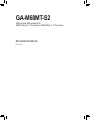 1
1
-
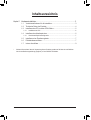 2
2
-
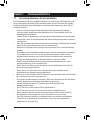 3
3
-
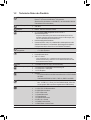 4
4
-
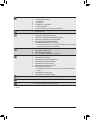 5
5
-
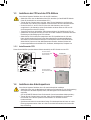 6
6
-
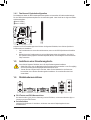 7
7
-
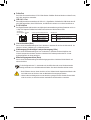 8
8
-
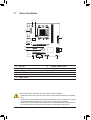 9
9
-
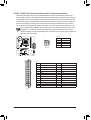 10
10
-
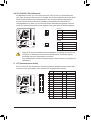 11
11
-
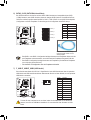 12
12
-
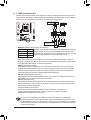 13
13
-
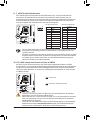 14
14
-
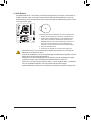 15
15
-
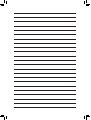 16
16
-
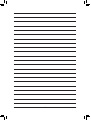 17
17
Verwandte Artikel
-
Gigabyte GA-G41MT-S2 Bedienungsanleitung
-
Gigabyte GA-Z68MA-D2H-B3 Bedienungsanleitung
-
Gigabyte GA-M52LT-D3P Bedienungsanleitung
-
Gigabyte GA-G41MT-D3V Bedienungsanleitung
-
Gigabyte GA-890FXA-UD5 Bedienungsanleitung
-
Gigabyte GA-890FXA-UD5 Bedienungsanleitung
-
Gigabyte GA-D425TUD Bedienungsanleitung
-
Gigabyte GA-PA65-UD3-B3 Bedienungsanleitung
-
Gigabyte GA-880GM-UD2H Bedienungsanleitung
-
Gigabyte GA-890GPA-UD3H Bedienungsanleitung